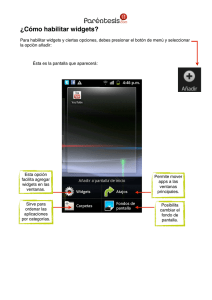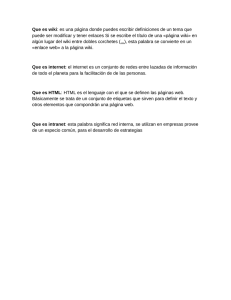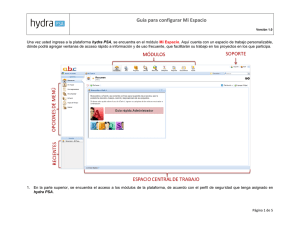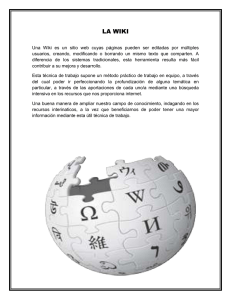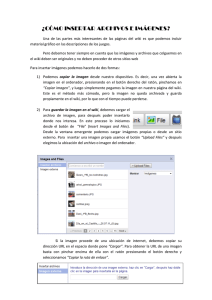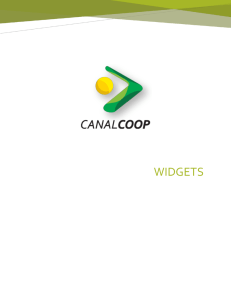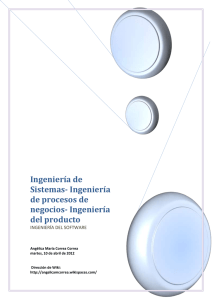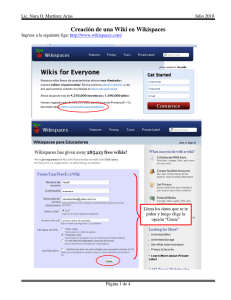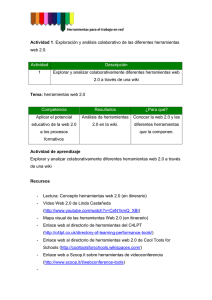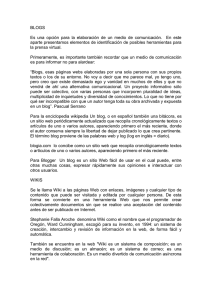Los widgets de Wikispaces
Anuncio
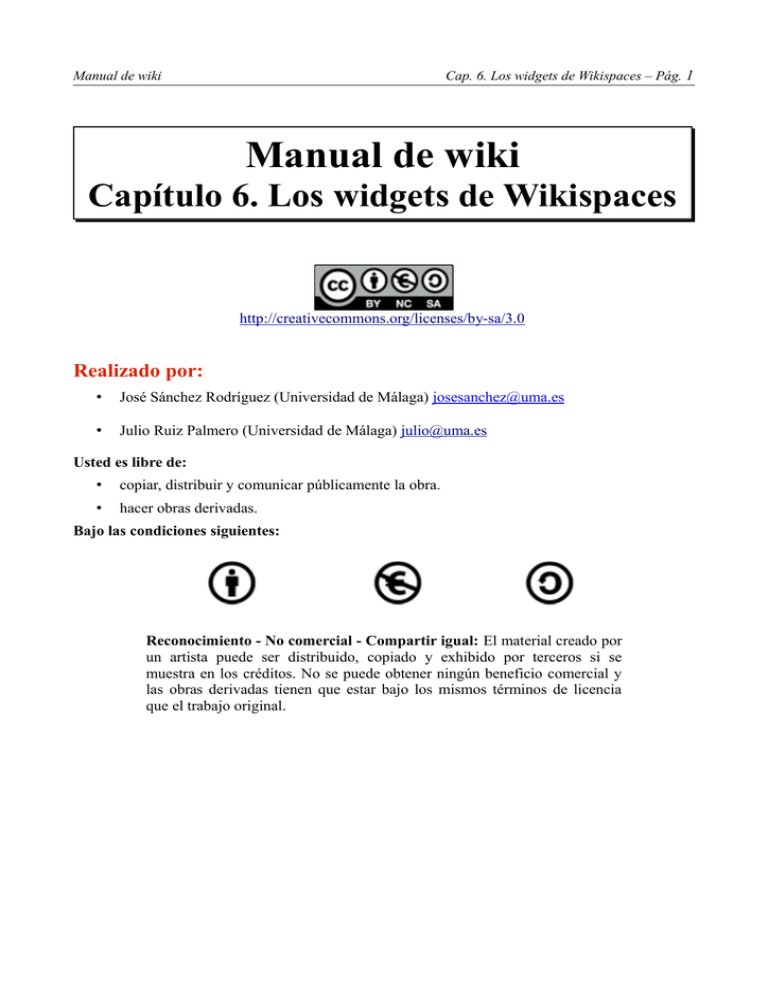
Cap. 6. Los widgets de Wikispaces – Pág. 1 Manual de wiki Manual de wiki Capítulo 6. Los widgets de Wikispaces http://creativecommons.org/licenses/by-sa/3.0 Realizado por: • José Sánchez Rodríguez (Universidad de Málaga) [email protected] • Julio Ruiz Palmero (Universidad de Málaga) [email protected] Usted es libre de: • copiar, distribuir y comunicar públicamente la obra. • hacer obras derivadas. Bajo las condiciones siguientes: Reconocimiento - No comercial - Compartir igual: El material creado por un artista puede ser distribuido, copiado y exhibido por terceros si se muestra en los créditos. No se puede obtener ningún beneficio comercial y las obras derivadas tienen que estar bajo los mismos términos de licencia que el trabajo original. Manual de wiki Cap. 6. Los widgets de Wikispaces – Pág. 2 Índice 1. WIDGETS.......................................................................................................................................3 2. WIDGETS DE WIKISPACES......................................................................................................3 2.1. Tabla de contenidos...................................................................................................................4 2.2. Referencia.................................................................................................................................5 2.3. Feed RSS...................................................................................................................................6 2.4. Contenidos de una página del wiki...........................................................................................6 2.5. Lista de páginas del wiki..........................................................................................................7 2.6. Lista de wikis............................................................................................................................7 2.7. Zona de debate..........................................................................................................................7 2.8. Historia de página.....................................................................................................................8 2.9. Lista de los enlaces a una página..............................................................................................8 2.10. Nube de etiquetas....................................................................................................................8 2.11. Los que más contribuyen........................................................................................................9 2.12. Insertar caracteres especiales..................................................................................................9 2.13. Insertar código fuente.............................................................................................................9 2.14. Navigation Widget..................................................................................................................9 2.15. Otros/as...................................................................................................................................9 3. EJEMPLO DE INTEGRACIÓN DE WIDGETS MEDIANTE CÓDIGO.............................10 4. PROPIEDADES DE LOS WIDGETS........................................................................................11 Manual de wiki Cap. 6. Los widgets de Wikispaces – Pág. 3 1. WIDGETS En informática, un widget es una pequeña aplicación o programa, usualmente presentado en archivos o ficheros pequeños. Entre sus objetivos están los de dar fácil acceso a funciones frecuentemente usadas y proveer de información visual. Sin embargo, los widgets pueden hacer todo lo que la imaginación desee e interactuar con servicios e información distribuida en Internet; pueden ser vistosos relojes en pantalla, notas, calculadoras, calendarios, agendas, juegos, ventanas con información del tiempo en su ciudad, etcétera. Los widgets de escritorio también se conocen como gadgets de escritorio, y son una nueva categoría de mini aplicaciones diseñadas para proveer de información o mejorar una aplicación o servicios de un ordenador o computadora, o bien cualquier tipo de interacción a través de la Web. Por ejemplo, una extensión de alguna aplicación de negocios que nos provea información en tiempo real del estatus del negocio u organización. 2. WIDGETS DE WIKISPACES Para enriquecer su página podemos incluir varios widgets que aparecen enlazados en nuestro menú; para ello, pulsamos en el editor de edición de la wiki sobre el botón que se muestra a continuación. Esto nos ofrece de una forma fácil la posibilidad de añadir a la wiki interesantes posibilidades, tanto por su diseño como por su funcionalidad. Es entonces cuando aparece una ventana con los widgets que podemos incluir en nuestro trabajo. Manual de wiki Cap. 6. Los widgets de Wikispaces – Pág. 4 Vamos a ver cómo se instalan algunas de estas aplicaciones ubicadas en la pestaña de la pantalla que se muestra de color blanco con el nombre de Wikispaces, empecemos ahora a describirlos y ver su utilidad: 2.1. Tabla de contenidos Crear una tabla de contenidos sirve para hacer una navegación más fácil si nuestra página es demasiado larga. Seleccionamos la página en la que deseamos insertarla y hacemos clic sobre Tabla de contenidos. Se nos informa que se crearán enlaces para saltar a secciones en la página. Para ir completando la página de contenidos debemos seguir en la opción de edición de página y elegir la palabra clave o frase que deseemos que aparezca en la tabla de contenidos. Para ello, desde la página de edición, seleccionamos con el ratón (haciendo clic sobre la primera palabra y sin soltar arrastramos hasta la última y comprobamos que se queda seleccionado visualizando las palabras con un fondo distinto al que tenía), una vez seleccionada desplegamos el campo que se muestra, suele aparecer en Normal y elegimos entre Título 1, Título 2, Título 3... Repetimos este proceso tantas veces como deseemos, recordando que según el número del título saldrá escalonado en la tabla de contenidos. • Si Hacemos clic sobre el botón Incrustar Tabla de contenido nos llevará a la página que estábamos editando nuevamente, pero, si nos fijamos cuidadosamente aparece un botón con el texto Table of Contents en el editor visual. Si vemos en el código de la página, ha aparecido lo siguiente: [[toc]]. Este es el código que utiliza para que nos aparezca, una vez salvada la página, el encabezado de la tabla de contenidos. Si queremos ahorrarnos los pasos a través de la inserción de widgets, podemos escribir este código directamente en la página con el Wiki Text Editor. • Si pulsamos el botón Incrustar Tabla de contenido plana se insertan en linea todos los elementos de la página que tienen el Título 1, apareciendo entonces el botón TOC en el editor visual y en Wiki text editor el código [[toc|flat]]. Se puede insertar de igual forma sin necesidad de insertar un widget. Para ver su situación es aconsejable que vayamos previsualizando (botón Preview) para ver cómo queda, antes de dar al botón Save. Una vez que estemos satisfechos con el resultado podemos guardarlo. Cuando volvamos a la página veremos que el título aparece en inglés Table of Contents. Manual de wiki Cap. 6. Los widgets de Wikispaces – Pág. 5 2.2. Referencia Se utiliza para hacer una referencia de cualquier índole en nuestra página. Para ello pulsamos sobre el widget de Wikispaces Referencia, apareciendo una ventana en la que nos explica en inglés las posibilidades del widget: • Incrustar marcador de referencia. Para su uso ponemos el cursor en el lugar donde vamos a situar la referencia, pulsamos Incrustar marcador de referencia y aparece una ventana en la que ponemos la referencia deseada. Una vez completada la referencia pulsamos en Show Citation, apareciendo en el editor de texto el botón . Una vez guardados los cambios aparece la referencia (se asemeja a los pies de página de un procesador de textos). Manual de wiki Cap. 6. Los widgets de Wikispaces – Pág. 6 2.3. Feed RSS Si deseamos que las personas que visitan nuestra wiki se suscriban a las noticias y novedades que van apareciendo en la página, podemos poner un suscriptor de contenidos. Una vez hecho clic sobre los widgets de Wikispaces, en la opción Feed RSS aparecerá un cuadro de diálogo en el que hay que rellenar: El primer campo a rellenar es URL de Feed, la dirección de la página wiki de la que quiera ofrecer información. Debajo tenemos la opción Cantidad de entradas que permite modificar el número de entradas (por defecto vienen diez); el siguiente campo, Mostrar la descripción, nos permite la posibilidad de mostrar la descripción de lo nuevo que hay insertado, teniendo la posibilidad en Extensión de la descripción de especificar un número de caracteres para poder leer el encabezado (lo aconsejable es que no sobrepase los 250). Debajo podemos optar, y es aconsejable aunque viene determinada por defecto, Mostrar el enlace. Un poco más abajo podemos optar a mostrar la fecha, el autor y, por último, Mostrar el audio y el vídeo insertados. Una vez configurado a nuestro gusto hacemos clic sobre el botón Incrustar RSS Feed. No desaparece la ventana emergente de los widgets, pero si se fija en la página que está editando hay un nuevo elemento en forma de cuadrado celeste con el acrónimo en inglés rss. Como en casos anteriores es aconsejable que, antes de salvar cambios lo visualicemos con el botón Preview. Después salvamos la página. Este cuadrado lo puede desplazar por la página haciendo clic sobre él y arrastrando, sin soltar el ratón, al lugar deseado. 2.4. Contenidos de una página del wiki Con esta opción podemos incluir el contenido de otra página del wiki dentro de la que estamos editando. Por tanto, cuando la otra página se actualiza, también lo hacen los contenidos en esta. En Nombre de Página ponemos el nombre de la página que vamos a incluir; si es correcta, durante un momento la buscará y aparecerá un icono en verde; a continuación podemos optar por activar la casilla de editar el Título de la página desde este lugar, Editable para que se pueda editar y Ajustar para enmarcarla en un recuadro con bordes invisibles. Manual de wiki Cap. 6. Los widgets de Wikispaces – Pág. 7 Posteriormente hacemos clic sobre Incrustar página wiki, con lo que encontramos un nuevo elemento: Include page, que puede desplazar por la página al lugar que desee. 2.5. Lista de páginas del wiki Cuando queremos enlazar unas páginas con otras lo podremos realizar con esta opción. Tan sólo debemos recordar que, para poder hacerlo, debemos incluir tags (etiquetas) en las páginas para que surta efecto la búsqueda. Aparecerá en la página insertada una lista de páginas con conceptos similares que podrá ayudarnos a una mejor consulta y comprensión del tema tratado. En el cuadro de diálogo de este widget nos aparece: Mostrar páginas etiquetadas sirve es para que pongamos la etiqueta de la página que vamos a incluir; aparece igualmente la casilla Mover página Home al inicio y el número de páginas (Number of pages). Una vez realizadas las opciones hacemos clic sobre en Incrustar Lista de páginas, con lo que aparece un nuevo: Include page list. Este rectángulo lo podemos desplazar de la misma forma que los anteriores widgets. 2.6. Lista de wikis Sirve para añadir enlaces a la página de inicio de una serie de wikis (sus wikis o las wikis de las que es miembro). Este widget es útil en la sección de navegación. 2.7. Zona de debate A veces es recomendable incluir en una página en concreto un área de discusión para valorar las aportaciones y diferentes puntos de vista que diferentes usuarios puedan aportar al contenido de dicha página. Se suele utilizar en las denominadas “páginas conflictivas”, por la opinión que pueda suscitar el contenido puesto en las mismas. En el desplegable Nombre de Página elegimos la página donde va a estar la zona de debate. Debajo hay otro campo para que pongamos el número de comentarios que deseamos que aparezcan (por defecto viene especificado el número diez). Después de hacer clic sobre Incrustar Zona de debate aparece un nuevo elemento: Include comments. Manual de wiki Cap. 6. Los widgets de Wikispaces – Pág. 8 2.8. Historia de página A veces es recomendable disponer de un espacio en el que se aprecie la evolución que ha ido teniendo una página, bien para motivar a los que contribuyen a crearla, bien para orientar sobre cómo se construye, entre todos, una wiki aportando cada usuario sus contenidos y puntos de vista. El primer campo (Nombre de Página) aparece relleno por defecto con el nombre de la página que estamos editando. Debajo hay otro campo para que se elija el número de Cantidad de revisiones que deseamos que aparezcan (por defecto viene marcado con el número diez). Una vez hagamos clic sobre Incrustar Historia de página encontramos un nuevo elemento: Include history. 2.9. Lista de los enlaces a una página A veces interesa mostrar los enlaces que hay relacionados con el contenido escrito en una página. Para ello elegimos este widget, en el que debemos rellenar: Nombre de Página (aparece por defecto el nombre de la página en la que estamos) y Cantidad de enlaces (viene marcado con diez por defecto). El nuevo elementos que aparece en la página es Include backlinks. 2.10. Nube de etiquetas Una etiqueta es: una palabra clave asignada a un dato almacenado en un repositorio. Las etiquetas son en consecuencia un tipo de metadato, pues proporcionan información que describe el dato (una imagen digital, un clip de vídeo o cualquier otro tipo de archivo informático) y que facilita su recuperación1. Una nube de etiquetas es una representación visual de las etiquetas que hay en las páginas de su wiki. Las etiquetas más utilizadas son mostradas con más énfasis. Es conveniente acostumbrase a poner etiquetas en nuestras páginas cada vez que las creemos, ya que cuando ésta sea muy extensa ayudará a un búsqueda más rápida y efectiva. De igual forma, no es aconsejable excederse en el número de ellas, ya que esto podría a entorpecer más que ayudar. 1 http://es.wikipedia.org/wiki/Etiqueta_(metadato) Consultado en octubre de 2014 Manual de wiki Cap. 6. Los widgets de Wikispaces – Pág. 9 Como vemos, si deseamos incrustar una nube de etiquetas, una vez elegido el widget, lo único que debemos hacer es clic sobre Incrustar Nube de etiquetas, con lo que aparece el elemento Include Tag Cloud. 2.11. Los que más contribuyen Esta opción hay que valorarla con tacto, ya que debemos sopesar si merece la pena motivar a los usuarios que contribuyen con su creación a que aparezcan sus nombres o no merece la pena incluirlos para no herir la susceptibilidad de aquellos que aporten menos. Los tres campos que aparecen están completos por defecto con el número de días que quiera reflejar, el tamaño de la imagen (si la tiene; de lo contrario saldrá un icono por defecto) y Sí en el desplegable Mostrar nombre de usuario (obviamente podemos elegir No si lo estimamos oportuno). 2.12. Insertar caracteres especiales Este widget nos permite insertar como texto caracteres especiales. Para ello, una vez elegido el widget, en la ventana que se muestra hacemos clic en el carácter a insertar. 2.13. Insertar código fuente Este módulo presenta muchas posibilidades, puesto que permite insertar códigos escritos en multitud de lenguajes de programación. 2.14. Navigation Widget Proporciona enlaces a páginas favoritas, a todas las páginas y a páginas con etiquetas. 2.15. Otros/as Desde aquí se puede incluir cualquier código HTML generado por una página web, permitiendo así insertar diferentes objetos en la página. Una vez elegido el widget aparece un cuadro de diálogo con instrucciones sobre el proceso: Manual de wiki Cap. 6. Los widgets de Wikispaces – Pág. 10 1. Ir a la página donde se encuentra (el vídeo, presentación, etc.). 2. Encontrar el código HTML necesario (en una caja de texto etiquetada como Embed, Embed HTML, Añadir a Mi Sitio/Blog, Link to this page o similar). Copiarlo (hay que tener la precaución de copiarlo entero, ya que a veces el código no termina en lo que aparece en el campo). 3. Pegar en el código en la caja que nos aparece en blanco. 3. EJEMPLO DE INTEGRACIÓN DE WIDGETS MEDIANTE CÓDIGO Como ejemplo para que veamos la facilidad y utilidad de insertar un código de esta manera insertaremos un reloj en nuestra wiki. Hay muchas páginas que ofrecen esta posibilidad, por ejemplo: http://www.clocklink.com/2. Elegimos en el menú de la izquierda (en Gallery) para ver distintos tipos y, cuando elijamos uno, hacemos clic en el botón View HTML Tag. Saldrá una ventana emergente con las condiciones de publicación a la que habrá que aceptar haciendo clic sobre el botón Accept y, cuando salga el código, podremos configurar previamente el modelo por las opciones Meridianos Select by Time Zone o por Países y eligiendo después la ciudad en Select by city; en el caso de España solamente da la posibilidad de elegir entre Madrid y Barcelona), el tamaño o Size del reloj (viene expresado en píxeles). Nos ofrecen dos códigos por si uno no funciona. Copiamos el código y lo pegamos en la caja de texto del widget. 2 Página consultada en octubre de 2014 Manual de wiki Cap. 6. Los widgets de Wikispaces – Pág. 11 Una vez aceptemos, aparece el elemento Other widget. 4. PROPIEDADES DE LOS WIDGETS Los widgets instalados en nuestra wiki podemos editarlos pulsando con el botón izquierdo del ratón sobre los botones que aparecen al final de su inclusión dentro de la opción de edición. Apareciendo una ventana emergente para poder: editarlo, borrarlo, modificar la alineación y el tamaño.